Wer schon länger mit Linux unterwegs ist, der hat üblicherweise ein Terminalfenster offen. Nicht etwa weil viele Aufgaben die Eingabe von Befehlen zwingen erfordern würden, in der Regel gibt es für jede administrative Aufgabe oder andere Vorhaben grafische Werkzeuge, sondern weil sich die Aufgabe im Terminal einfach schneller erledigen lässt — wenn man den weiß, was genug zu tun ist. Von daher finde ich das kleine Progrämmchen s recht praktisch. Mit ihm könnt ihr Suchanfragen an Suchmaschinen wie Google oder DuckDuckGo senden, die Suche der Wikipedia, der Arch Wiki und zahlreicher anderer Webseiten anwerfen oder auch im Angebot von Amazon stöbern. S selbst dient dabei nur als Initiator der Suchanfrage, das Ergebnis erscheint wie gewohnt im Browser.
Aktuell findet sich das Programm noch nicht in den Paketquellen der gängigen Distributionen. Für den Beitrag habe ich die Installation unter Ubuntu 15.10 und Arch Linux getestet — wobei diese unter Arch via pacaur -S s sehr leicht gelingt, da das Programm im AUR vertreten ist (alternativ gebt ihr den AUR-Helper eurer Wahl an). Mit anderen Distributionen auf dem Rechner müsst ihr s hingegen manuell installieren. Legt dazu in der ~/.bashrc eures Users den GOPATH fest (erstes Listing) und führt dann die Kommandos aus dem zweiten Listing aus. Diese installieren die benötigten Abhängigkeiten zum Kompilieren und Herunterladen des Codes und bauen danach das Programm.
### Folgende Zeilen an ~/.bashrc anfügen export GOPATH=$HOME/go export PATH=$PATH:$GOROOT/bin:$GOPATH/bin
### s auf einem Ubuntu- oder Debian-System installieren $ sudo apt install golang-go git $ go get -v github.com/zquestz/s $ cd $GOPATH/src/github.com/zquestz/s $ make $ make install
Danach sollte s umgehend startklar sein: Mit der Eingabe von s -l beziehungsweise s --list-providers in einem Terminal bekommt ihr eine Liste mit allen unterstützen Webangeboten auf den Schirm. Alternativ findet ihr diese Liste aber auch ohne Installation des Programms auf der Homepage des Projekts. Interessant sind hier neben den klassischen Suchmaschinen (google, duckduckgo, bing, yahoo) und der Wikipedia die Suche durch die Paketquellen verschiedener Distributionen (archpkg, debianpkg), das Arch-Wiki (archwiki) sowie etwa github, hackernews oder reddit.
### Liste aller unterstützten Suchmaschinen ausgeben. $ s -l 500px 8tracks amazon archpkg archwiki [...] github gmail [...] google googleplus hackernews [...] yahoo yandex youtube
Zum Start der Suche gebt ihr lediglich s gefolgt von den gewünschten Suchbegriffen ein. Ohne weitere Option ruft s Google als Suchmaschine auf und zeigt die Ergebnisse in einem neuen Tab des im System definierten Standardbrowsers an — so spart ihr bei einer Websuche ein paar Aktionen mit Maus oder Tastatur. Optional übergebt ihr s mit dem Schalter -p einen anderen Suchmaschinenanbieter, wie hier im Beispiel Amazon oder die Wikipedia. Den Bezeichner könnt ihr dabei auch abkürzen, solange die Referenz eindeutig bleibt.
### Suche mit Standardsuchmaschine $ s linux kernel ### Suche unter Angabe der Webseite $ s -p amazon linux laptop $ s -p wikipedia linus torvalds ### Anbieterkennung abkürzen $ s -p am ubuntu buch $ s -p wi arch linux
Möchtet ihr einen anderen Suchmaschinenanbieter als Standard oder gar eigene Einträge anlegen, dann müsst ihr mit der ~/.s/config eine Konfigurationsdatei für das Programm anlegen (erstes Listing) und dann den Inhalt aus dem Zweiten übertragen — selbstverständlich an eure Wünsche angepasst. In meinem Beispiel nutze ich DuckDuckGo als Standardsuchmaschine und füge Linux und Ich unter dem String linuxundich sowie die zu ixquick ausgelagerte Suche von Ubuntuusers über die gleichnamige Option ubuntuusers als weitere Suchanbieter hinzu. Das Ganze funktioniert selbstverständlich mit zahlreichen weiteren Angeboten im Netz.
### Konfigurationsdatei ~/.s/config erstellen $ mkdir ~/.s $ nano ~/.s/config
provider: duckduckgo
customProviders [
{
name: linuxundich
url: "https://linuxundich.de/?s=%s"
}
{
name: ubuntuusers
url: "https://ixquick.com/do/search?q=%s+site:ubuntuusers.de&l=deutsch"
}
]
$ s -p linuxundich arch linux

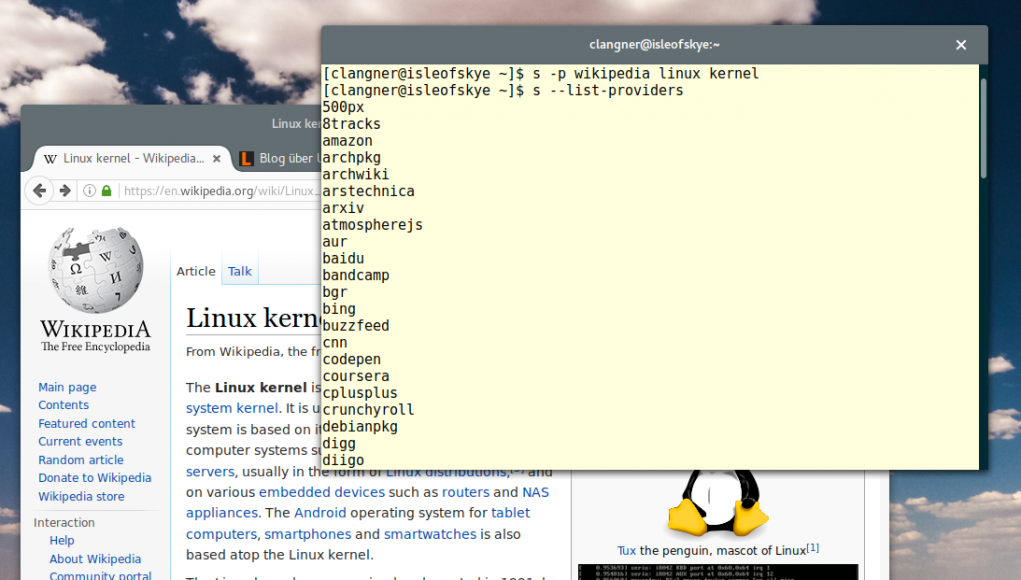


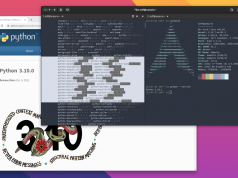
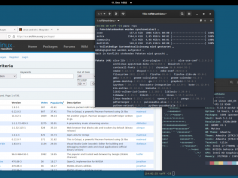






Is‘ auch nicht einfacher als einfach DuckDuckGo als Standardsuchmaschine im Browser einzustellen und dann dort in der Suchleiste des Browsers z.B. „!w suchbegriff“ für eine Wikipedia-Suche einzugeben.
Warum immer das Rad neu erfinden. surfraw (ursprünglich von Julian Assange) hat weit über 100 Suchmaschinen im Angebot und gibt es schon seit 16 Jahren.
Guter Hinweis auf das Programm, ich kannte es mal, hab es aber auch wieder aus dem Gedächtnis verloren.
wenn man Windows-Usern den Umstieg auf Linux erklären will und u.a. „Beweisen“ will, dass man eben Kein „Konsolenjunkie“ sein muss, um es mit Linux zu packen, sind alle Erleichterungen und Vereinfachungen sinnvoll.
nicht jeder umsteiger kann – und will ! – sich solche tricks, wie !w in der Browserzeile für eine Wikipedia-suche merken.
es gibt im Internet tausende Varianten und Optionen, seine Ziele zu erreichen – durchsetzen werden sich die einfachsten, weil die am Meisten genutzt werden.
Nicht Umsonst ist ubuntu – egal ob nun mit Unity, Gnome oder KDE, die meist genutzte Linux-distri von Windows-umsteigern. Der umstieg hierhin ist halt sehr einfach, weil optisch teilw. an Windows angelehnt.
Nette Sache, hat nur einen kleinen Schönheitsfehler:
Nicht auf allen Systemen 🙂
ist zwar schon a weng her, aber ich weiß nicht, wie ich den Fehler:
…beheben soll.
Antergos Cinnamon 64 ist mein System, Firefox mein Browser.
Bin für einen Tipp dankbar.
Hi Eckhard, das Programm
xdg-opensteckt im Paketxdg-utils. Viele Grüße, Christoph.sudo pacman -S xdg-utils hat sofort gewirkt.
Vielen Dank.
P.S.: Unter Debian et.al. gab es ein Tool namens preload, dass den Programmstart beschleunigte, weißt Du, ob es so etwas auch für Arch gibt?
@Eckhard: https://wiki.archlinux.de/title/preload
Ganz vielen Dank.